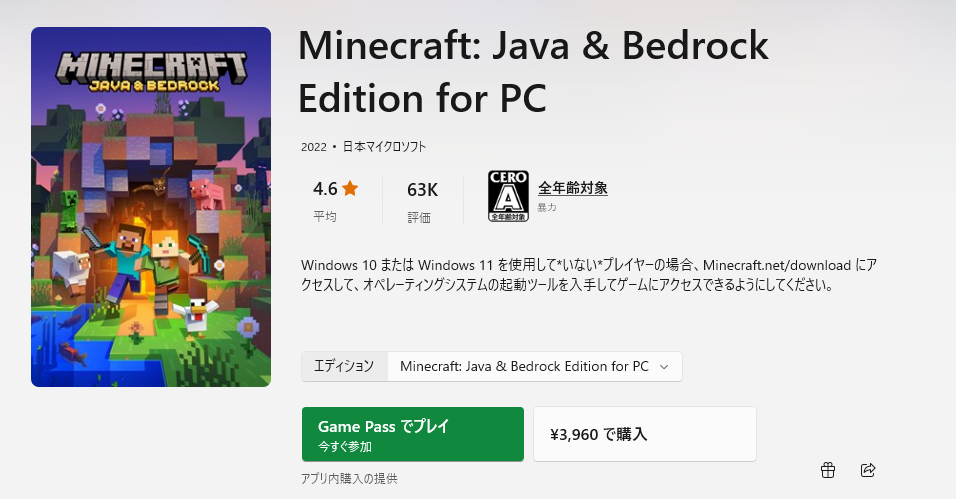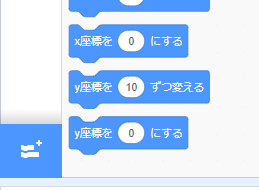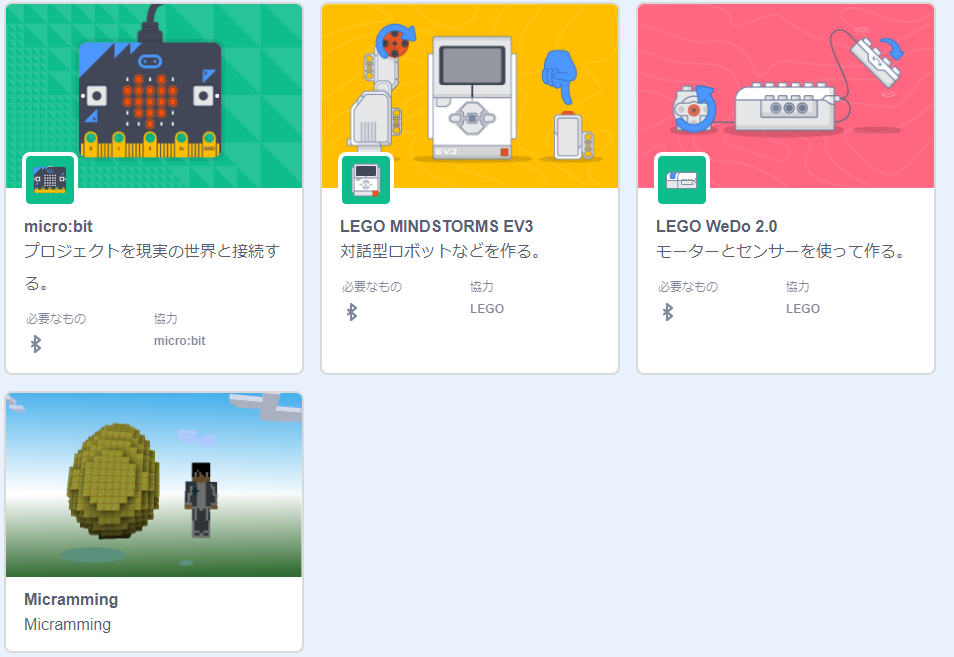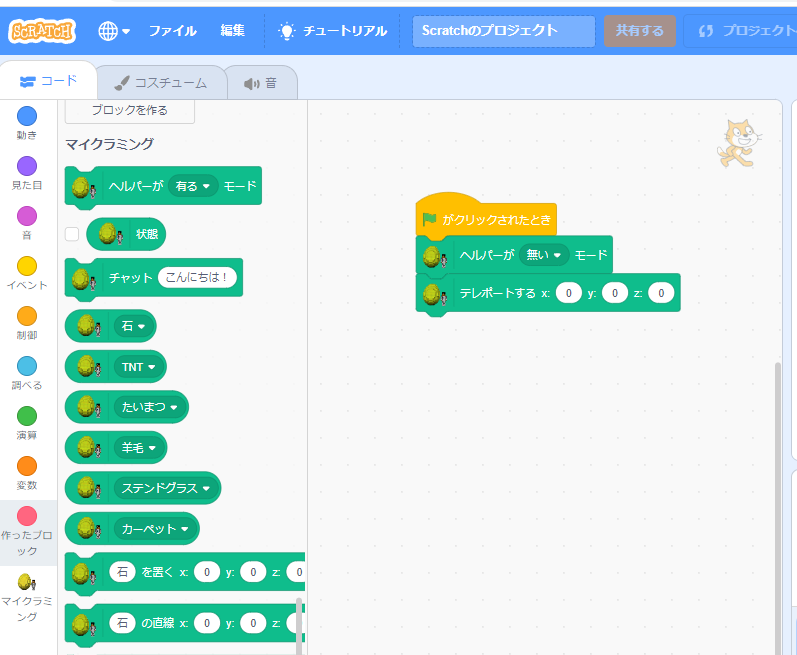以下、時間がたつと全く違う状況になっている可能性が高いので、下記の通りじゃないと感じたら、検索の期間を過去1か月とかに絞って再検索することをお勧めします。
結論
2023年3月現在、Windows 10/11 で可能な方法は下記の二通り。
- Minecraft Education Edition + MakeCode (Code Connection for Minecraft) を使う
- Minecraft: Java & Bedrock Edition for PC + Minecraft Forge 1.12.2 + Raspberry Jam MOD + Scratch 3.0 改を使う
Minecraft for Windows 10 + MakeCode を使えという情報が大量に出てきますが、その方法は2023年3月の時点ではできません。
Minecraft Education Edition および Minecraft Java Edition は購入の必要があります。
Minecraft Education Edition を使う方法
購入とインストールまでできれば、この方法が一番楽ではあります。しかし、そこまでは簡単ではないです。
Minecraft Education Edition: 教員や教育施設が年間ライセンスを購入することが前提になっています。一般人でも購入はできますが、MS の専用のサイトでアカウント(MSアカウントとは違うもの!)を作成し、年間ライセンスとして購入する必要があります。
Code Connection for Minecraft は MS Store から無料でダウンロードが可能です。
Minecraft Education Edition はユーザができる操作にいろいろと制限をかけることができます。生徒が勝手なことをしないように、教員がコントロールできるということです。
システム的には悪くない気はするのですが、普通に M Sアカウントで購入できるようにしてほしかった。
Minecraft: Java & Bedrock Edition for PC を使う方法
基本、下記のページの通りです。決して簡単ではないです。
補足情報を以下に追記しておきます。
購入そのものは、MS Store で可能です。
いろんなバージョンがあるように見えますが、最小限必要なのは上記です。他のものを買ってもプログラミング自体はできます(高いバージョンのものは追加データが付いているだけ)。
Java のインストール
Minecraft Forge のインストールに必要です。
上記からダウンロードしてインストールします。
Minecraft Forge
下記から、バージョン 1.12.2 をダウンロードします。これより新しいバージョンを入れると、うまく動きません(多分)。
ダウンロードできるファイルは jar ファイルです。java がインストールされていないと実行できません。
Raspberry Jam MOD
下記ページから mods.zip をダウンロードします。2018年で更新止まっていて、大丈夫なの?と思ってしまいますが、2023年の3月時点では問題なく動きました。
ダウンロードした zip の中にある 1.12.2 というフォルダの中にある RaspberryJamMod.jar というファイルを、下記のコピーします。
C:\Users\ユーザー名\AppData\Roming\.minecraft\mods
mods フォルダが存在していないときは、作成してください。
Minecraft を起動する
起動するときに、Forge 1.12.2 が読み込まれていることを確認します。安全性がどうみたいなワーニングが出るかもしれませんが、そのままOKして起動します。
Scratch 3.0 改
下記ページで使用できます。通常の Scratch のページに行ってはダメです。ダウンロードしたアプリでもダメです。
「試す」を押すことで、使うことができます。
左下にある、+ のついてるアイコンを押します。
下のほうにある Micramming を押します。
すると、上のような感じで Minecraft を操作できるブロックが出現するので、適当にプログラムを書きます。
実行するときは、Minecraft 側を ESC キーを押して止めてから実行します。実行後、Minecraft に戻って再度 ESC キーを押すと、プログラムした内容が実行されているはずです。
Unity か Unreal Engine でいいやん
MS がいろいろ変更しすぎ and 囲い込みしたすぎて導入大変すぎ and Minecraft 自体のシステムが古すぎとかで、Minecraft でのプログラミングは問題ありまくりだと思いました。
今から小学生とかでプログラミングしてみたいとか思ったら、絶対 Unity とか Unreal Engine とかやったほうがよいいと思いました。どちらも個人なら無料で使えますし、導入も簡単だし、自由度も果てしなく高いです。